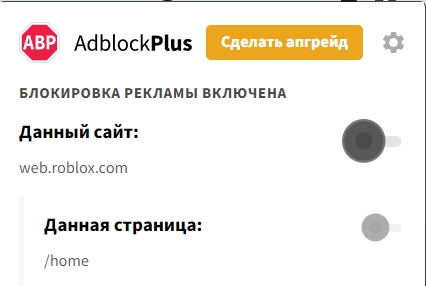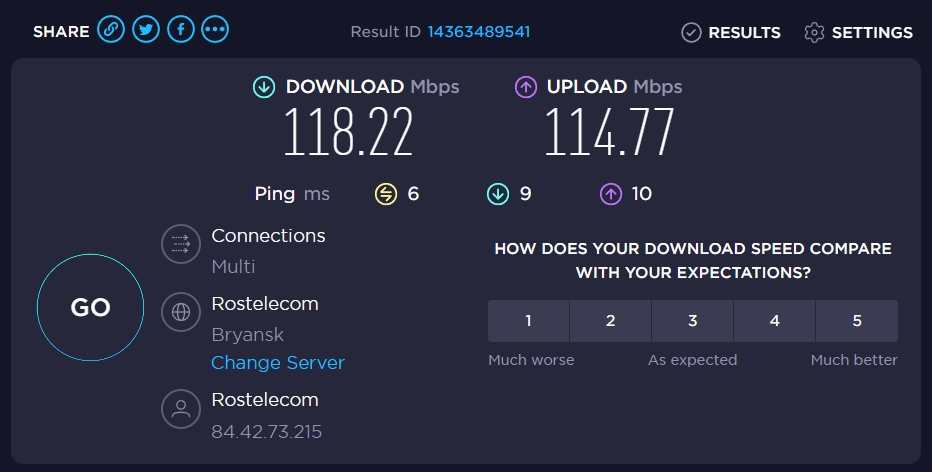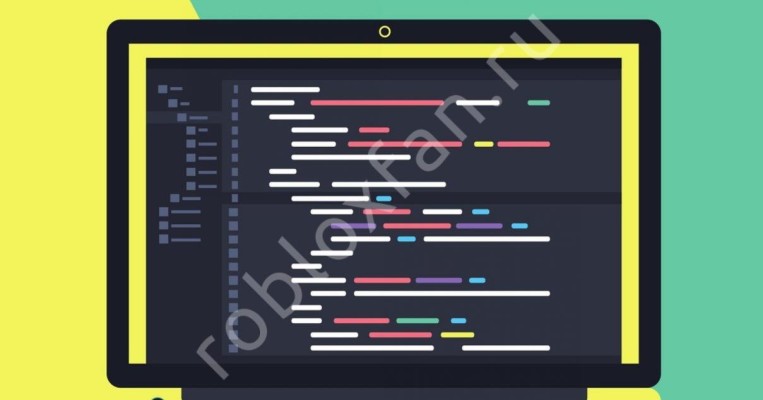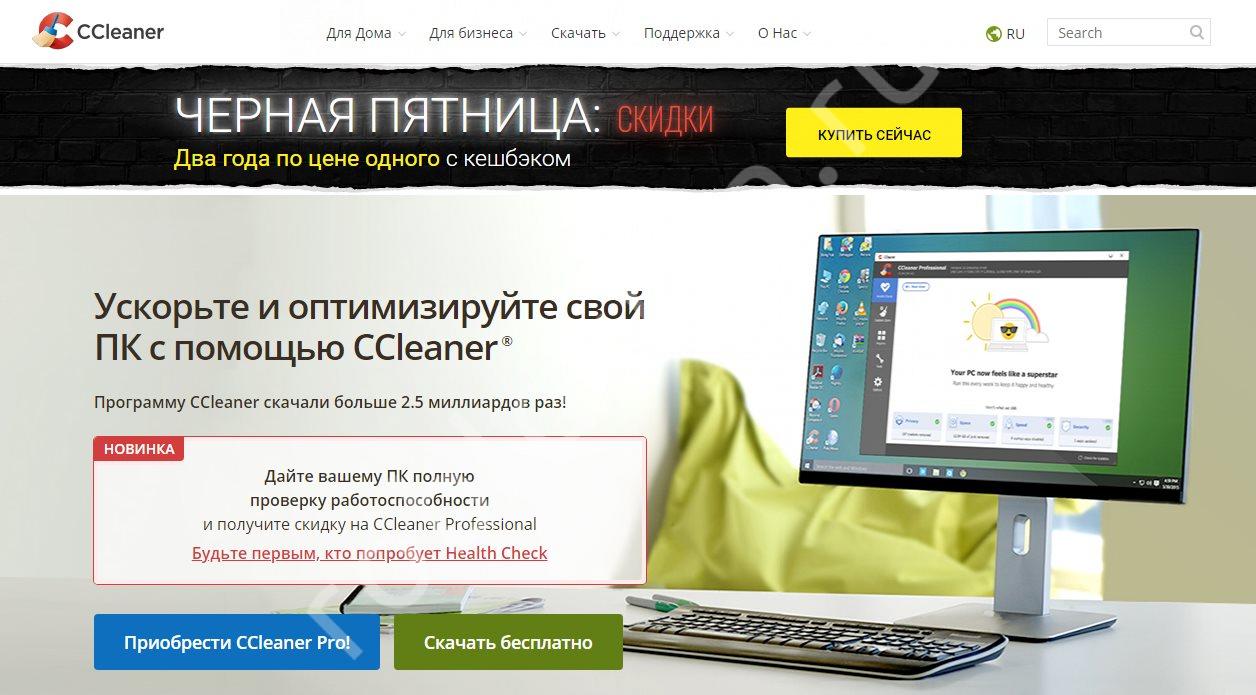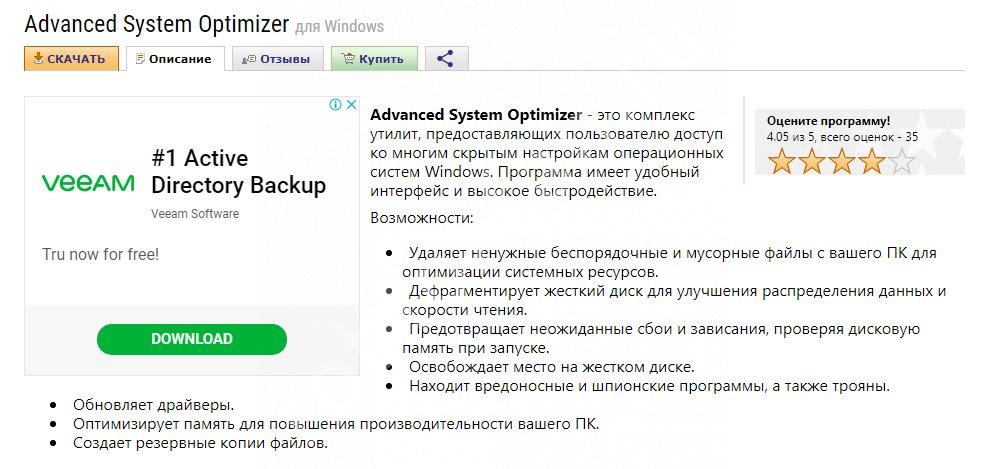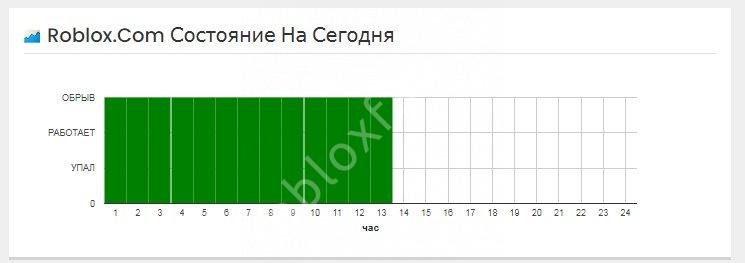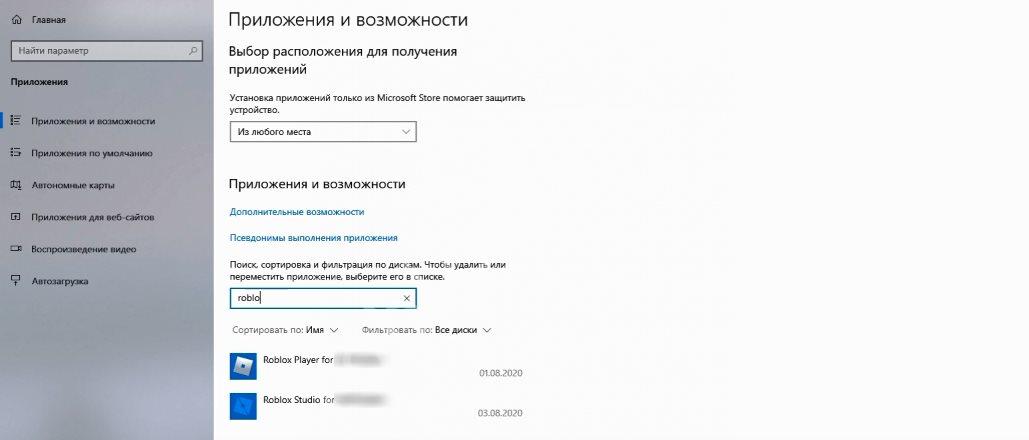Роблокс может не запускаться, вылетать, тормозить, долго грузиться и работать не стабильно по нескольким причинам, от самой банальной в виде накопившегося кэша, до более серьезных. В этой статье рассмотри все самые эффективные способы решения проблем с запуском и ошибками возникающими в процессе игры.
Основные причины и способы решения проблем с Roblox:
- Если Roblox не запускается, а просто долго загружается
- Проблема с сайтом (сервером)
- Сайт роблокс загружается не полностью
- Кэш
- Блокировщики рекламы
- Плохое интернет соединение
- Запуск от имени Администратора
- Антивирус блокирует работу игры
- UWP версия игры
- Если ничего не помогло и программа вообще не подает признаков жизни
Если Roblox не запускается, а просто долго загружается
- Для начала откройте меню Пуск, зайдите в панель управления. Отметьте просмотр по Категориям и выберите Программы, после перейдите в Программы и компоненты. Находите программу ROBLOX и удаляете. Обратите внимание, что с рабочего стола иконка приложения также удалится. После заходим на официальный сайт Roblox.com и выбираем любую игру. Сайт предложит вам установить программу, соглашаемся с этим и теперь Roblox будет работать.
- Заходим в «Мой компьютер» и в верхнем правом углу поиска печатаем ключевое слово ROBLOX, выделяем все найденные файлы и удаляем их. После, открываем Пуск и находим программу regedit, запускаем её от имени администратора. После открываем поиск по реестру (ctrl+F), также находим программы по ключевому запросу ROBLOX и удаляем всё до конца, пока не высветится окно с сообщением, что очистка реестра завершена. После этого необходимо скачать программу с официального сайта заново.
Проблема с сайтом (сервером)
Когда возникают проблемы с запуском сайта, обычно возможны две причины из-за чего это может произойти.
Во-первых, могут быть проблемы с сервером игры. Попробуйте проверить статус серверов Роблокс через специальные сервисы, которые можно найти в поисковике если вбить запрос «состояние серверов роблокс» или тут.
Во вторых возможны проблемы с DNS. Они могут возникнуть, когда сетевое устройство назначило диапазон DNS, несовместимый с Roblox. Что бы это исправить: Нажмите Win + R и введите команду ncpa.cpl. Выберите соединение, которое активно в текущий момент, щелкните по нему правой кнопкой мыши и выберите свойства. В списке компонентов, выберите пункт «Протокол интернета версии 4 (TCP / IPv4)» и снова нажмите на Свойства. Проверьте, что отмечена флажком опция «Использовать следующие адреса DNS-серверов». Замените значения для предпочитаемого и альтернативного DNS-сервера следующими 8.8.8.8 и 8.8.4.4. Перезагрузите сетевое оборудование.
Так же возможной причиной всех сбоев является накопившийся кэш DNS. Что бы его очистить нажмите комбинацию клавиш Win + R, введите команду cmd и нажмите сочетание клавиш Ctrl + Shift + Enter что бы запустить командную строку от имени администратора. В появившейся командной строке введите команду ipconfig/flushdns и нажмите Enter на клавиатуре. Дождитесь пока процедура будет завершена и перезапустите игру.
Сайт роблокс загружается не полностью
Если вместо нормально прогруженного сайта вы видите надписи и кнопки на английском, которые расположены в хаотичном порядке, вероятнее всего проблема кроется в вашем провайдере интернета.
Попробуйте раздать интернет с телефона и подключиться через другого провайдера, например вместо Ростелеком раздать интернет с телефона на котором Теле 2.
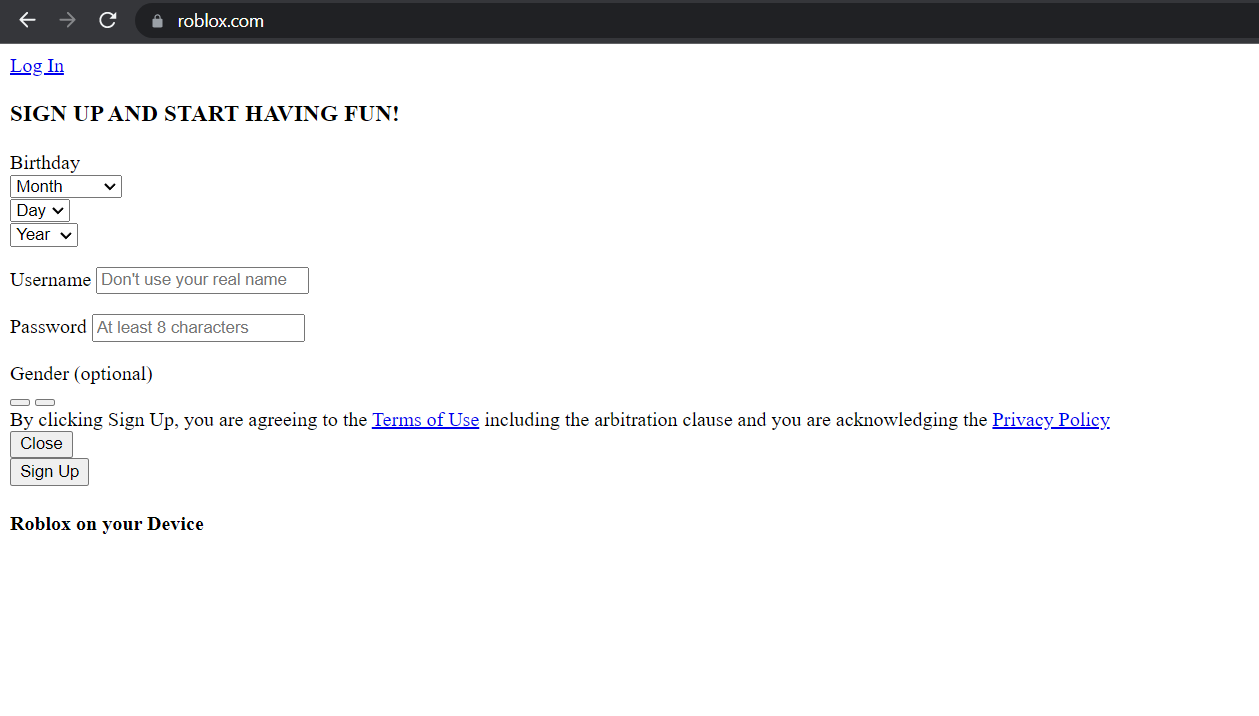
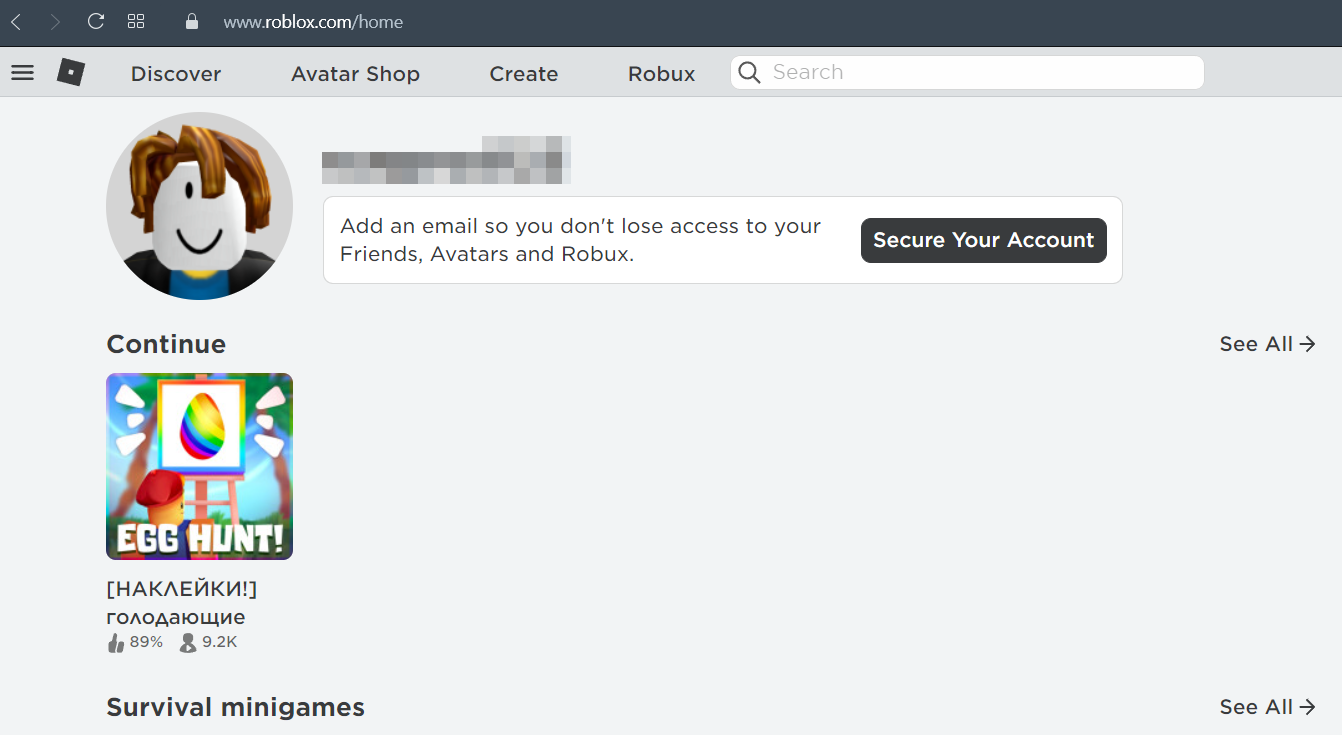
Кэш
Бывают случаи, когда игра не работает только у вас. В этом случае попробуйте очистить кэш. Удалить скопившийся кэш браузера можно либо в расширенных настройках браузера, либо с помощью горячих клавиш CTRL + F5.
Как очистить кэш приложения Roblox?
Нажмите комбинацию клавиш Win + R введите в появившемся окне команду %temp%Roblox и нажмите Inter. После чего откроется папка Roblox с кэшем игры. Вам нужно будет выделить все файлы находящиеся в этой папке и удалить их. Для быстрого выделения нажмите комбинацию Ctrl + A.


Блокировщики рекламы
Удалите все расширения блокирующие показ рекламы (например AdBlock). Некоторые блокировщики рекламы могут неправильно интерпретировать игровые запросы и элементы и блокировать их думая что это реклама. Поэтому стоит либо внести сайт в список исключений либо полностью удалить блокировщик рекламы.
Плохое интернет соединение
В первую очередь попробуйте перезагрузить модем, роутер или маршрутизатор при их наличии. Если это не помогло, проверьте скорость и стабильность интернет соединения используя для этого сторонние сервисы, найти которые можно в поисковике задав запрос «Проверить интернет соединение». Важно что бы во время проведения тестирования скорость загрузки и отдачи не проседала и была стабильной.
Если проблема решена, обратитесь за помощью к вашему провайдеру, объяснив ситуацию, ведь скорость так и будет падать и не работать может не только эта игра.
Запуск от имени Администратора
Некоторые компьютеры могут просто не воспроизводить программу правильно, когда она запущена самостоятельно. В таком случае необходимо запустить сервис от лица администратора с помощью sandboxie. Подобные вспомогательные ресурсы обычно справляются с решением появившегося сбоя.
Антивирус блокирует работу игры
Отключите антивирус на некоторое время, для этого:
- Откройте панель в нижнем правом углу и нажмите на значок щита;
- Нажмите на «Защита от вирусов и угроз»
- Кликните по «Управление настройками»
- Переведите флажок в положение Выкл (серый цвет) для «Защиты в реальном времени»




UWP версия игры
Если вы играли через стандартное приложение, попробуйте установить UWP версию игры. Если у Вас Windows 10 войдите в официальный магазин Microsoft Store через пуск, введите Roblox и нажмите получить. Если у Вас Windows 7, можете скачать приложение Roblox на нашем сайте.
Если ничего не помогло и игра вообще не подает признаков жизни
Если Roblox просто не запускается, не открывается и не начинает загрузку, есть решение. Зайдите в «Мой компьютер», на диск С, затем в папку Programm Files (x86). Находим там папку с роблокс, заходим в следующую открывшуюся папку и ищем программу Studio Beta.
После того как она запустилась, обращаете внимание на строку Address. Вас интересует адрес, отображаемый на ней. Необходимо удалить всё, кроме адреса. То есть у вас должно остаться лишь roblox.com. После, нажимаете Enter и студия переносит вас на главную страницу, на которой вы можете корректно пользоваться версией сервиса. Вы можете пользоваться сайтом только с помощью бета студии, поэтому не забывайте запускать её перед работой с роблоксом.
Так же вы всегда можете обратиться в службу поддержки и подробно описать суть проблемы которая Вас беспокоит. Не забудьте указать в письме ник аккаунта и технические характеристики вашего устройства (с которого вы играете).
Пост на тот случай, когда у вас Roblox тоже выдал ошибку «an error occurred while starting» и не хочет запускаться. Данная оказия случается не очень часто, но, как оказывает практика (и статистика запросов в поисковиках), рано или поздно с ней приходится разбираться многим пользователям.
С другой стороны, проблему тоже нельзя назвать очень сложной и в подавляющем большинстве случаев устраняется она вполне себе стандартными способами. Вот о них мы сейчас и расскажем. Итак,..
что делать, если Roblox показывает ошибку «an error occurred while starting»
Значит, по порядку, от простого к сложному (в плане объема работы):
Не пропустите: БЕЛЫЙ ЭКРАН, НЕУСТРАНИМАЯ ОШИБКА И ROBLOX ВЫЛЕТАЕТ — ЧТО ДЕЛАТЬ?
#1 — перезагружаем роутер
Приём простейший, но в данном случае, весьма действенный. Поскольку Roblox при запуске автоматом подключается к интернету, то любой сбой в работе сети в этот момент действительно может помешать приложению нормально запуститься.
Потому если видим ошибку запуска Roblox , то идем к роутеру и жмем на нём кнопку «Reset«. Либо, если таковая не обнаружилась, просто выключаем прибор из розетки, ждем 1 минуту, потом включаем, возвращаемся к игре и пробуем зайти еще раз.
#2 — отключаем функцию «Использовать прокси-сервер для локальных подключений»
Для этого:
- на клавиатуре жмем «Win + R«, в строке «Выполнить» пишем inetcpl.cpl и жмем Enter;
- в открывшемся окне снимаем галочку в чек-боксе «Использовать прокси-сервер для локальных подключений«;
- и кликаем ОК внизу окна.
#3 — на время отключаем антивирус
Как мы уже сказали, на этапе запуска приложению Roblox требуется подключение к интернету. Антивирус по каким-то своим «убеждениям» может этому воспрепятствовать. Таким образом, чтобы этот конфликт устранить, проще всего на время отключить антивирус.
У большинства современных антивирусных программ добраться до «выключателя» можно через иконку в трее (правом нижнем углу экрана Windows).
Другими словами, находим иконку, кликаем по ней правой кнопкой мыши и в появившемся меню жмем строчку с названием вроде «Приостановить защиту» или «Выход«. Если ничего похожего в меню не оказалось, то тогда двойным кликом по той же иконке в трее открываем главное окно настроек антивируса и уже находим нужную кнопку там.
Не пропустите: КОГДА ЗАРАБОТАЕТ ROBLOX И КАК ПОИГРАТЬ ОНЛАЙН НА «МАШИНЕ ВРЕМЕНИ»
#4 — добавляем Roblox в «белый список» Защитника Windows
Причиной ошибки «error occurred while starting» может быть также штатный Защитник Windows 10. В таком случае урегулировать проблемку можно путем добавления приложения Roblox в список разрешенных программ Защитника. Делается это так:
- если в систему вы зашли не через учетную запись администратора, то надо перезайти;
- заходим в «Настройки» Windows, кликаем «Обновление и безопасность«, потом — «Безопасность Windows» (слева) и кнопку «Открыть Центр безопасности Защитника» (справа);
- дале кликаем «Брандмауэр и безопасность сети» и в следующем окне — ссылку «Разрешить работу с приложениями через брандмауэр«;
- жмем кнопку «Изменить параметры«, указываем Roblox и кликаем «Добавить«;
- после того, как приложение будет добавлено в «белый список» Защитника, устанавливаем для него разрешения и жмем OK.
#5 — переустанавливаем Roblox
Данная мера, само собой, целесообразна, если предыдущие четыре должного эффекта не возымели, и приложение настойчиво запускаться не желает. Потому далее:
- с клавиатуры жмем Win+R, в строке «Выполнить» пишем appwiz.cpl;
- в списке программ находим и выделяем Roblox и затем кликаем кнопку «Удалить«;
- подтверждаем команду, дожидаемся завершения процедуры удаления и перезагружаем комп;
- после заходим на страницу игры в Microsoft Store и заново скачиваем Roblox;
- находим установочный файл, кликаем по нему правой кнопкой мыши и в меню выбираем «Свойства«;
- в окне «Свойств» открываем вкладку «Совместимость«, активируем опцию «Запустить программу в режиме совместимости с«, в меню выбираем версию ОС и жмем кнопку «Применить» внизу окна.

Если вы тоже столкнулись с сообщением об ошибке и задаетесь вопросом, как исправить ошибку «Произошла ошибка при запуске Roblox», есть вероятность, что с вашим соединением возникли проблемы.
Мы постарались найти наиболее распространенных виновников этой ошибки и составили следующее простое руководство, которое поможет вам ее преодолеть.
Roblox — это платформа для создания игр, с помощью которой вы можете создавать свои собственные игры или играть в игры, разработанные другими пользователями Roblox.
Почему Roblox продолжает говорить об ошибке при запуске?
Это распространенное сообщение об ошибке, которое игроки Roblox получают, когда у них плохое подключение к Интернету. Это может быть вызвано проблемами с вашим интернет-провайдером, а также проблемами с конфигурацией сети.
Многие пользователи сообщают об этой проблеме после изменения настроек маршрутизатора. Мы можем только сделать вывод, что они могли по ошибке заблокировать доступ к Roblox, и в этом случае должен помочь простой сброс настроек по умолчанию.
В то же время также возможно, что ваши настройки прокси-сервера блокируют приложение или ваш пакет интернет-протокола (TCP/IP) поврежден.
Также возможно, что серверы Roblox не работают, и в этом случае вам просто нужно набраться терпения, пока они не решат проблему. Вы можете проверить страницу Roblox Downdetector, чтобы узнать, есть ли какие-либо сбои в работе.
Сторонние приложения, такие как антивирусы или брандмауэры, также могут мешать работе, поэтому обязательно проверьте и настройте параметры безопасности.
Быстрая подсказка:
Игра в Roblox в специальном игровом браузере, таком как Opera GX, может значительно повлиять на игровой процесс. Даже если приведенные ниже шаги по устранению неполадок могут помочь вам решить проблему, рассмотрите возможность перехода на Opera GX.
Кроме того, с интеграцией Discord и Twitch вы можете оставаться на связи со своими друзьями по игре. Блокировщик рекламы остановит любую навязчивую рекламу, и вы будете защищены с помощью встроенного VPN.
Как исправить ошибки запуска Roblox?
- Сбросьте свой маршрутизатор
- Отмените выбор настройки прокси-сервера
- Сбросить TCP-IP с помощью Netsh
- Отключить антивирусное программное обеспечение
- Добавьте Roblox в список разрешенных приложений брандмауэра Windows.
- Переустановите Роблокс
1. Сбросьте настройки маршрутизатора
Сброс маршрутизатора — это простое исправление, которое, как подтвердили некоторые пользователи Roblox, работает. Поскольку для работы Roblox требуется сетевое соединение, неудивительно, что сброс маршрутизатора может исправить ошибку, возникшую при запуске сообщения. Поэтому нажмите кнопку сброса на маршрутизаторе, чтобы сбросить его.
2. Отмените выбор настройки прокси-сервера.
- Некоторые пользователи Roblox запустили Roblox, отменив выбор настройки прокси-сервера в Windows. Чтобы отменить выбор этой опции в Windows 10, нажмите кнопку Cortana «Введите здесь для поиска» на панели задач.
- Введите ключевое слово Internet options, чтобы открыть окно состояния сети ниже.
- Выберите вкладку «Подключения»
- Нажмите кнопку настроек локальной сети
- Снимите флажок «Использовать прокси-сервер для вашей локальной сети», если он установлен.
- Затем нажмите кнопку OK, чтобы закрыть окно.
3. Сбросьте TCP-IP с помощью Netsh
- Введите cmd на панели задач и откройте командную строку.
- Введите следующую команду:
netsh int ip reset c:esetlo.txtи нажмите. Enter
- Дождитесь завершения командной строки и перезагрузите компьютер.
Эта ошибка также может быть вызвана поврежденным набором протоколов Интернета (обычно известным как TCP/IP). Используйте приведенную выше команду, а затем попробуйте снова запустить Roblox.
4. Отключите антивирусное программное обеспечение
Как уже упоминалось, для запуска Roblox требуется подключение. Таким образом, возможно, антивирусное программное обеспечение блокирует Roblox. Отключение антивирусного программного обеспечения гарантирует, что этого не произойдет.
Многочисленные антивирусные утилиты включают в себя отключающие параметры в контекстных меню на панели задач, которые вы можете выбрать, чтобы временно отключить антивирусное программное обеспечение.
Кроме того, вы, безусловно, можете отключить большинство антивирусных пакетов через их основные окна. Откройте главное окно антивирусной утилиты и просмотрите ее меню настроек, которое, вероятно, будет включать параметр отключения или выключения.
5. Добавьте Roblox в список разрешенных приложений брандмауэра Windows.
Ошибка Roblox при запуске также может быть связана с брандмауэром Защитника Windows. Некоторые пользователи исправили проблему, добавив Roblox в список разрешенных приложений брандмауэра Защитника Windows. Вот как вы можете добавить Roblox в список разрешенных приложений брандмауэра в Windows 10.
- Введите Брандмауэр Защитника Windows в поле поиска на панели задач и откройте панель.
- Выберите Разрешить приложение через брандмауэр Защитника Windows, чтобы открыть окно на снимке ниже.
- Нажмите кнопку Изменить настройки.
- Нажмите кнопку Разрешить другое приложение, чтобы открыть окно Добавить приложение.
- Нажмите «Обзор» и выберите, чтобы добавить Roblox.
- Нажмите кнопку «Добавить», чтобы добавить Roblox в список приложений.
- Убедитесь, что вы установили оба флажка Roblox в списке разрешенных приложений.
- Затем нажмите кнопку ОК.
6. Переустановите Роблокс
Переустановка Roblox также может исправить несколько сообщений об ошибках. Приложение могло быть повреждено со временем, поэтому новая переустановка может решить эту проблему.
- Введите «Добавить или удалить» на панели задач, чтобы открыть панель настроек «Установка и удаление программ».
- Найдите Roblox, выберите его и нажмите кнопку «Удалить».
Дождитесь завершения процесса и перезагрузите наш компьютер.
Если вы хотите убедиться, что все файлы, связанные с Roblox, удалены, вы можете использовать специальное программное обеспечение для удаления, которое найдет и удалит все записи реестра и другие ненужные файлы.
- Чтобы переустановить приложение, откройте приложение Microsoft Store и найдите Roblox.
- Нажмите на нее и выберите «Установить». Дождитесь завершения процесса и попробуйте запустить его снова.
Не работает Роблокс
Если вы запускаете Roblox, а он по каким-то причинам не отвечает на ваши просьбы, то это не повод расстраиваться и закрывать платформу. Мы постараемся объяснить все причины, по которым Роблкос не запускается, а также решить вашу проблему.
Почему не работает Роблокс
Во-первых, стоит признать, что очень часто игра не запускается, потому что проблема на стороне разработчиков. Если ведутся какие-то технические работы или сервера перегружены, то вы здесь не виноваты. Нужно либо ждать, либо писать в техническую поддержку. Во-вторых, если ошибка на вашей стороне, то её очень просто решить и вам, опять же, не стоит беспокоиться.
Roblox
Основными причинами, по которым роблокс не запускается, являются:
- Проблемы с серверами у разработчиков. Как правило, ошибка временная и устраняется за несколько минут-часов. Часто ночью.
- Проблемы с самой платформой. Игра может не запускаться, если разработчики готовят обновление. Тогда действительно придется ждать часа, когда платформа полностью обновится.
- Проблема на стороне вашего компьютера или правильности его использования. Об этом мы поговорим конкретнее.
Долго загружается, но запускается
Сразу сказать, почему появляется такая проблема, нельзя. Возможно, что:
- У вас недостаточно оперативной памяти. Если игра стала дольше запускаться в последнее время, то стоит проверить, нет ли каких-нибудь программ, которые стали потреблять оперативную память.
- У вас перегревается компьютер. Такое тоже возможно. Посмотрите, нет ли скопления пыли на кулерах в корпусе. В противном случае придется отнести компьютер мастеру или почистить самостоятельно (при условии, что вы умеете это делать).
- У вас осталось мало места на системном диске. Тот самый диск, на котором установлена Windows, должен всегда иметь несколько гигабайт свободного места. Если на нем памяти будет «впритык», то тормозить будет всё.
Что делать, если роблокс не работает
Сразу диагностировать проблему трудно. Возможно, что у вас неправильно установился Роблокс. Что делать если роблокс не запускается? Попробуйте переустановить игру или, если это долго, перезагрузите компьютер и уберите все лишние процессы. Заходить придется теперь так, пока вы не уберете из автозапуска лишние программы.
Сайт не отвечает или не работает
Во-первых, попробуйте перезагрузить его несколько раз. Если ничего не получилось и сайт не загружается полностью, то попробуйте зайти на мобильную версию роблокса через компьютер.
Во-вторых, возможно, что произошел обыкновенный сбой и вам нужно просто подождать. Вы можете отправить жалобу на почту разработчикам, а они потом скажут спасибо.
Roblox страница входа, источник
Проверяем кэш и чистим историю
Что делать, если роблокс не запускается? Правильно! Нужно почистить кэш браузера и очистить историю. Зачем это надо?
Трудно объяснить техническую информацию, но представьте, что у вашего браузера есть определенный запас памяти, которым он пользуется каждый раз, когда вы его включаете. Рано или поздно этот объем памяти будет полностью забит историей и кэшем. В итоге из-за «забивки» всё начнет загружаться дольше, а потом и вовсе перестанет запускаться. Таким образом, если вы будете регулярно (раз в месяц) чистить историю и кэш, то не допустите такой ситуации.
Плохой интернет
Распространенная проблема, которая встречается у людей, поменявших место жительства. Там, где вы теперь обитаете, может быть не самый лучший интернет. Посмотрите на скорость нового соединения, отключите от Wi-Fi родственников, выключите программы и замерьте скорость. Возможно, что интернета хватит, если никто не будет им пользоваться в тот момент, когда вы играете.
Проверяем нагрузку интернета
Тоже важный этап, который очень похож на предыдущий. Здесь нам нужно позвонить своему провайдеру и узнать, почему интернет может плохо работать. Зачастую ответ провайдера будет либо: «все стабильно, перезагрузите оборудование», либо «простите, у нас технические работы на линии».
Брандмауэр и антивирус
Иногда антивирусная программа или брандмауэр могут мешать вам запустить игру. В этом нет ничего страшного, поскольку далеко не все скрипты в играх Roblox могут правильно восприниматься системой. Тут всё на ваш страх и риск. Если хотите попробовать поиграть без антивируса и брандмауэра, то можно их выключить и запустить Roblox.
Касперский
Однако помните, что «не работает роблокс» бывает причиной уже имеющегося на компьютере вируса. Да, после попытки отключить брандмауэр с антивирусом, не забудьте его включить потом. Иначе следующий запуск игры может плохо кончиться.
Запуск от имени администратора
Очень редкая проблема, которую, тем не менее, надо исключить. Кликните правой кнопкой мыши по Roblox на рабочем столе, и найдите в выпавшем списке внизу: «Запуск от имени администратора».
Запуск от имени администратора в Windows
Переустанавливаем игру и проверяем Roblox Studio
Сперва посмотрим, что можно сделать, если роблокс не запускается, у вас есть доступ к Roblox Studio. Вам нужно зайти в папку с игрой (часто на диске C, в Programm Files (x86). Далее найти программу Studio Beta. Кликнуть по ней два раза левой кнопкой мыши, а потом найти строку: «Address» в первом же открытом окне. Внутри будет адрес. Удалите всё, чтобы осталось Roblox.com. Если это не помогло, то вы можете удалить игру, а потом заново установить её. О том, как правильно удалить roblox с компьютера мы написали целый гайд. Да, там всё не так просто, как вы можете подумать.
Если вы столкнулись с проблемой, которую не можете решить, то в любом случае всегда лучше попробовать переустановить игру, немного почистить диск C, перезагрузить интернет и попробовать снова. В противном случае (если тормозит вся система, можно переустановить виндовс. Даже на ноутбук).
Содержание
- Ошибка — An error occurred while starting roblox
- Как исправить ситуацию?
- Что делать если Роблокс не запускается
- Если Roblox не запускается, а просто долго загружается
- Проблема с сайтом (сервером)
- Плохое интернет соединение
- Запуск от имени Администратора
- Если ничего не помогло и программа вообще не подает признаков жизни
- Игра не запускается
- Игра тормозит и лагает
- Проблемы с модами
- Ошибки загрузки/обновления
- Ошибки входа в игру
- Вопросы по прохождению
- Что делать, если Roblox выдает ошибку «an error occurred while starting» и не запускается
- Причины
- Что делать
- Проверьте ПК на совместимость
- Проверьте работу сервера
- Почистите кэш
- Отключите антивирус
- Удалите и установите игру
- Дополнительные шаги
Ошибка — An error occurred while starting roblox
Иногда приложения и игры могут давать сбой. Одной из распространенных ошибок в Роблоксе стало «an error occurred while starting roblox». Возникает тогда, когда пользователь запустил игру, но произошла системная ошибка. Решить её можно при помощи нескольких методов.
Как исправить ситуацию?
Первый способ, который помог множеству игроков – удалить и переустановить игру. Чтобы избавиться от всех программных компонентов, пользователь должен зайти в «Удаление или изменение программ» и отыскать среди списка Роблокс. После этого пройтись по всем папкам, где может находиться игра. Полное удаление гарантирует, что переустановить снова можно верно и без различных проблем.
Второй способ: отключение антивируса. Как и в первом, переустановить игру придется. Иногда программы по защите компьютера от различных вредоносных файлов, могут отреагировать на самые безобидные объекты. Если Роблокс был установлен, то его можно занести в безопасные приложения и открыть при помощи прав Администратора. В некоторых случаях проблема заключается в обновлении игры.
Третий метод: отключить прокси-сервер. Такая проблема встречается не у всех, но может повлиять на возможность запуска. Решается на примере Windows : зайти в настройки сети в нижней панели и перейти в «Центр управления сетями и общим доступом». В открывшемся окне найти пункт «Свойства браузера» и перейти на вкладку «Подключение». В разделе «Настройка сети», снять галочку с пункта «Использовать прокси-сервер». Если же отметка не была установлена, то нажать два раза и перезапустить устройство.
Источник
Что делать если Роблокс не запускается
Все возможные причины того почему не запускается, долго грузится, вылетает Роблокс.
Основные причины того что Роблокс не работает:
Содержание:
Если Roblox не запускается, а просто долго загружается
Проблема с сайтом (сервером)
Когда возникают проблемы с запуском сайта, обычно возможны две причины из-за чего это может произойти. Во-первых, могут быть проблемы в самом сайте. Узнать это можно тут.
Если дело не в сайте, возможна проблема в DNS. Чтобы проверить, является ли это решением вашей проблемы, воспользуйтесь альтернативным IP адресом. IP (172.201.47). Просто введите его в адресную строку вместо сайта и нажмите Enter. В случае, если всё заработало, проблема с доступом к сайту появилась действительно из-за DNS.
А что если сайт, что называется «упал»?
Бывают случаи, когда программа тормозит и «падает» только у вас. Есть решение и для такой ситуации. Попробуйте очистить кэш, сделать это можно либо в расширенных настройках браузера, либо с помощью горячих клавиш CTRL + F5. Всё ещё не работает?
Попробуйте отключить антивирус во время работы с сервисом, иногда именно он может блокировать доступ к нему. Пробуйте эти способы либо по одному, либо все сразу, это может помочь. Помните о том, что существует служба поддержки, которая при тщательном описании сложившейся ситуации подскажет вам пути её решения.
Плохое интернет соединение
Ошибка может возникать из-за плохого Интернет соединения. Проверить скорость можно на сайте провайдера или позвонив им на горячую линию. При наличии роутера, перезагрузите его, а после и сам компьютер. Затем попробуйте зайти снова.
Если проблема решена, обратитесь за помощью к вашему провайдеру, объяснив ситуацию, ведь скорость так и будет падать и не работать может не только этот сервис.
Запуск от имени Администратора
Некоторые компьютеры могут просто не воспроизводить программу правильно, когда она запущена самостоятельно. В таком случае необходимо запустить сервис от лица администратора с помощью sandboxie. Подобные вспомогательные ресурсы обычно справляются с решением появившегося сбоя.
Если этот способ оказался полезным, используйте программы в паре всегда, чтобы больше не встречаться с неудобствами.
Если ничего не помогло и программа вообще не подает признаков жизни
Если программа просто не запускается, не открывается и не начинает загрузку, есть решение. Зайдите в «Мой компьютер», на диск С, затем в папку Programm Files (x86). Находим там папку с роблокс, заходим в следующую открывшуюся папку и ищем программу Studio Beta.
После того как она запустилась, обращаете внимание на строку Address. Вас интересует адрес, отображаемый на ней. Необходимо удалить всё, кроме адреса. То есть у вас должно остаться лишь roblox.com. После, нажимаете Enter и студия переносит вас на главную страницу, на которой вы можете корректно пользоваться версией сервиса. Вы можете пользоваться сайтом только с помощью бета студии, поэтому не забывайте запускать её перед работой с роблоксом.
Источник
Глючит или не запускается Roblox? Решение есть! Постоянные лаги и зависания — не проблема! После установки мода Roblox начала глючить или НПС не реагируют на завершение задания? И на этот вопрос найдется ответ! На этой странице вы сможете найти решение для любых известных проблем с игрой и обсудить их на форуме.
Игра не запускается
Игра вылетает на рабочий стол без ошибок.
О: Скорее всего проблема в поврежденных файлах игры. В подобном случае рекомендуется переустановить игру, предварительно скопировав все сохранения. В случае если игра загружалась из официального магазина за сохранность прогресса можно не переживать.
Roblox не работает на консоли.
О: Обновите ПО до актуальной версии, а так же проверьте стабильность подключения к интернету. Если полное обновление прошивки консоли и самой игры не решило проблему, то стоит заново загрузить игру, предварительно удалив с диска.
Ошибка 0xc000007b.
О: Есть два пути решения.
Первый — полная переустановка игры. В ряде случаев это устраняет проблему.
Второй состоит из двух этапов:
Ошибка 0xc0000142.
О: Чаще всего данная ошибка возникает из-за наличия кириллицы (русских букв) в одном из путей, по которым игра хранит свои файлы. Это может быть имя пользователя или сама папка в которой находится игра. Решением будет установка игры в другую папку, название которой написано английскими буквами или смена имени пользователя.
Ошибка 0xc0000906.
О: Данная ошибка связана с блокировкой одного или нескольких файлов игры антивирусом или “Защитником Windows”. Для её устранения необходимо добавить всю папку игры в исключени. Для каждого антивируса эта процедура индивидуально и следует обратиться к его справочной системе. Стоит отметить, что вы делаете это на свой страх и риск. Все мы любим репаки, но если вас часто мучает данная ошибка — стоит задуматься о покупке игр. Пусть даже и по скидкам, о которых можно узнать из новостей на нашем сайте.
Отсутствует msvcp 140.dll/msvcp 120.dll/msvcp 110.dll/msvcp 100.dll
О: Ошибка возникает в случае отсутствия на компьютере корректной версии пакета Microsoft Visual C++, в который и входит msvcp 140.dll (и подобные ему). Решением будет установка нужной версии пакета.
После загрузки и установки нового пакета ошибка должна пропасть. Если сообщение об отсутствии msvcp 140.dll (120, 110, 100) сохраняется необходимо сделать следующее:
Ошибка 0xc0000009a/0xc0000009b/0xc0000009f и другие
О: Все ошибки начинающиеся с индекса 0xc0000009 (например 0xc0000009a, где на месте “а” может находиться любая буква или цифра) можно отнести к одному семейству. Подобные ошибки являются следствием проблем с оперативной памятью или файлом подкачки.

Размер файла подкачки должен быть кратен 1024. Объём зависит от свободного места на выбранном локальном диске. Рекомендуем установить его равным объему ОЗУ.
Если ошибка 0xc0000009а сохранилась, необходимо проверить вашу оперативную память. Для этого нужно воспользоваться функциями таких программ как MemTest86, Acronis, Everest.
Игра тормозит и лагает
Скорее всего данная проблема носит аппаратный характер. Проверьте системные требования игры и установите корректные настройки качества графики. Подробнее об оптимизации игры можно почитать на форуме. Также загляните в раздел файлов, где найдутся программы для оптимизации Roblox для работы на слабых ПК. Ниже рассмотрены исключительные случаи.
Появились тормоза в игре.
О: Проверьте компьютер на вирусы, отключите лишние фоновые процессы и неиспользуемые программы в диспетчере задач. Также стоит проверить состояние жесткого диска с помощью специализированных программ по типу Hard Drive Inspector. Проверьте температуру процессора и видеокарты —возможно пришла пора обслужить ваш компьютер.
Долгие загрузки в игре.
О: Проверьте состояние своего жесткого диска. Рекомендуется удалить лишние моды — они могут сильно влиять на продолжительность загрузок. Проверьте настройки антивируса и обязательно установите в нём “игровой режим” или его аналог.
Roblox лагает.
О: Причинами периодических тормозов (фризов или лагов) в Roblox могут быть запущенные в фоновом режиме приложения. Особое внимание следует уделить программам вроде Discord и Skype. Если лаги есть и в других играх, то рекомендуем проверить состояние жесткого диска — скорее всего пришла пора заменить его.
Проблемы с модами
Ошибки загрузки/обновления
Проверьте стабильность подключения к интернету, а также скорость загрузки. При слишком высоком пинге или низкой пропускной способности обновление может выдавать ошибки.
Если магазин или лончер Roblox не завершает обновления или выдает ошибки, то переустановите саму программу. При этом все скачанные вами игры сохранятся.
Запустите проверку целостности данных игры.
Проверьте наличие свободного места на том диске, на котором установлена игра, а также на диске с операционной системой. И в том и в другом случае должно быть свободно места не меньше, чем занимает игра на текущий момент. В идеале всегда иметь запас около 100Гб.
Проверьте настройки антивируса и “Защитника Windows”, а также разрешения в брандмауэре. Вполне возможно они ограничивают подключение к интернету для ряда приложений. Данную проблему можно решить и полной переустановкой магазина или лончера т.к. большинство из них попросит предоставить доступ к интернету в процессе инсталляции.
О специфических ошибках связанных с последними обновлениями можно узнать на форуме игры.
Ошибки входа в игру
Проверьте соединение с интернетом, а также убедитесь в том, что у вас установлены последние обновления. Проверьте настройки вашего антивируса — вполне возможно что в данный момент он ограничивает доступ к интернету для ряда приложений. Может быть игра готовится к выходу большого обновления? Или ошибка не только у вас? Обязательно проверьте последние новости по игре, а так же загляните на форум, чтобы обсудить проблему с другими игроками.
Черный экран и вылет при попытке зайти в игру.
О: Если вы используете VPN, то с большей долей вероятности проблема именно в нём. Попробуйте изменить его настройки или временно отключить. Рекомендуется сменить регион в самой игре (если такая возможность предусмотрена). Спустя какое-то время можно будет вернуться к привычным настройкам.
“Недействительная сессия” и аналогичные.
О: Перезапустите лончер и дождитесь его повторного подключения к серверам. Если это не помогло — потребуется перезапуск компьютера и роутера. Если и в этом случае проблема не исчезла стоит обратиться на форум — скорее всего ошибка носит массовый характер.
Roblox не подключается к серверу.
О: Скорее всего, сервер игры перегружен или конкретное лобби не доступно в данный момент. Попробуйте обновить список доступных серверов или просто перезапустить игру.
P.S. Удостоверьтесь что ваш аккаунт или ip-адрес не был забанен в игре за нарушение правил, а также на вашем компьютере не установлены читы и другие запрещенные программы.
Вопросы по прохождению
Ответы на все вопросы касающиеся прохождения Roblox можно найти в соответствующих разделах Wiki, а также на нашем форуме. Не стесняйтесь задавать вопросы и делиться своими советами и решениями.
Источник
Что делать, если Roblox выдает ошибку «an error occurred while starting» и не запускается
Пост на тот случай, когда у вас Roblox тоже выдал ошибку «an error occurred while starting» и не хочет запускаться. Данная оказия случается не очень часто, но, как оказывает практика (и статистика запросов в поисковиках), рано или поздно с ней приходится разбираться многим пользователям.
С другой стороны, проблему тоже нельзя назвать очень сложной и в подавляющем большинстве случаев устраняется она вполне себе стандартными способами. Вот о них мы сейчас и расскажем. Итак.
что делать, если Roblox показывает ошибку «an error occurred while starting»
Значит, по порядку, от простого к сложному (в плане объема работы):
#1 — перезагружаем роутер
#2 — отключаем функцию «Использовать прокси-сервер для локальных подключений»
#3 — на время отключаем антивирус
Как мы уже сказали, на этапе запуска приложению Roblox требуется подключение к интернету. Антивирус по каким-то своим «убеждениям» может этому воспрепятствовать. Таким образом, чтобы этот конфликт устранить, проще всего на время отключить антивирус. У большинства современных антивирусных программ добраться до «выключателя» можно через иконку в трее (правом нижнем углу экрана Windows).
Другими словами, находим иконку, кликаем по ней правой кнопкой мыши и в появившемся меню жмем строчку с названием вроде «Приостановить защиту» или «Выход«. Если ничего похожего в меню не оказалось, то тогда двойным кликом по той же иконке в трее открываем главное окно настроек антивируса и уже находим нужную кнопку там.
#4 — добавляем Roblox в «белый список» Защитника Windows
Причиной ошибки «error occurred while starting» может быть также штатный Защитник Windows 10. В таком случае урегулировать проблемку можно путем добавления приложения Roblox в список разрешенных программ Защитника. Делается это так:
#5 — переустанавливаем Roblox
Данная мера, само собой, целесообразна, если предыдущие четыре должного эффекта не возымели, и приложение настойчиво запускаться не желает. Потому далее:
Источник
Что делать, если Роблокс не запускается? Убедитесь, что на ПК / ноутбуке установлена ОС от Windows 7 и выше, удалите кэш, проверьте сервер и интернет-соединение. Попробуйте запуститься от имени Администратора, полностью удалите и заново установите программу. Указанные выше шаги часто помогают в решении проблемы. Рассмотрим их подробнее.
Причины
Для исправления ситуации вы должны понимать, почему не запускается Roblox. Выделяется несколько основных причин:
Это основные причины, почему Роблокс не запускается на компьютере / ноутбуке. При этом пользователям необходимо знать, что делать для исправления проблемы. Во всех случаях можно устранить неисправность самостоятельно и не обращаться для этого в мастерскую.
Что делать
Теперь подробнее разберемся, что делать, если Роблокс не загружается. Перед принятием более серьезных мер пройдите следующие шаги:
Проверьте ПК на совместимость
Распространенная причина, почему не запускается Roblox — несоответствие системным требованиям. Лучше это делать сразу, чтобы зря не тратить деньги на покупку игр или премиальной подписки. Здесь нужно учесть, что Роблокс с 2019 года не поддерживает Виндовс ХР и Висту, поэтому минимальная ОС должна быть Windows 7.
Что касается «железа», здесь требования минимальны:

Если ваш ПК / ноутбук не соответствует требованиям, необходимо делать апгрейд и установить новую ОС, желательно Windows 10.
Проверьте работу сервера
В ситуации, когда Роблокс не запускается, причиной могут быть сбои в работе сервера. Для проверки можно использовать следующие площадки:
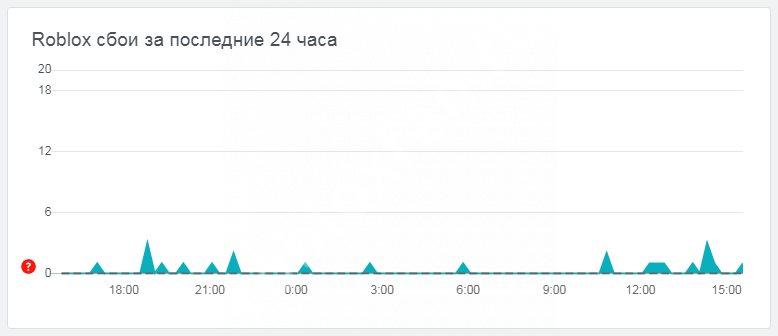
Если здесь проблем нет, возможно, они связаны с DNS. Попробуйте ввести в адресную строку IP 172.201.47 и жмите Ввод. Если все работает, проблема с доступом возникла из-за DNS.
Многие спрашивают — что делать, если сервер упал. Здесь возможно два пути:
Почистите кэш
Один из способов, как сделать, чтобы Роблокс не лагал — почистить кэш. Для этого используйте встроенные функции браузера или комбинацию Ctrl+f5.
Отключите антивирус
В ситуации, когда Roblox не запускается, причиной может быть действие антивирусной программы. Попробуйте на время отключить антивирус и проверьте работоспособность Роблокс. Если игра заработала, придется делать «допуск» — добавить сайт в исключения.
Удалите и установите игру
Кардинальным решением, если софт не запускается, является удаление программы и ее установка. Рассмотрим, как сделать так, чтобы Роблокс не лагал и нормально работал. Алгоритм такой:
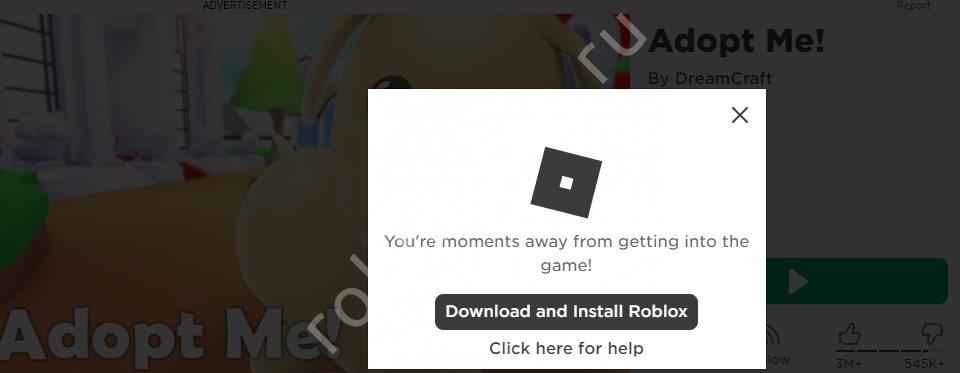
Можно выбрать и другой вариант:
Дополнительные шаги
Рассмотрим, что еще можно сделать, если Роблокс не запускается и не скачивается. Дополнительные шаги:
Теперь вы знаете, что делать, если Роблокс не запускается или возникают иные трудности в работе. Если вы владеет другой полезной информацией, поделитесь ею в комментариях.
Источник